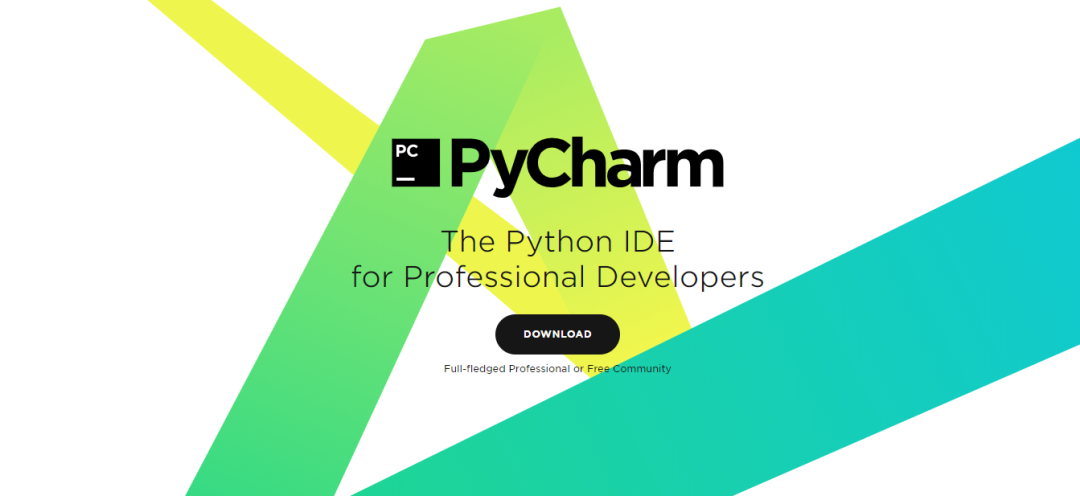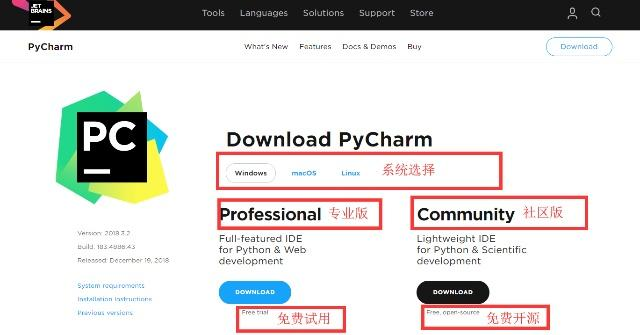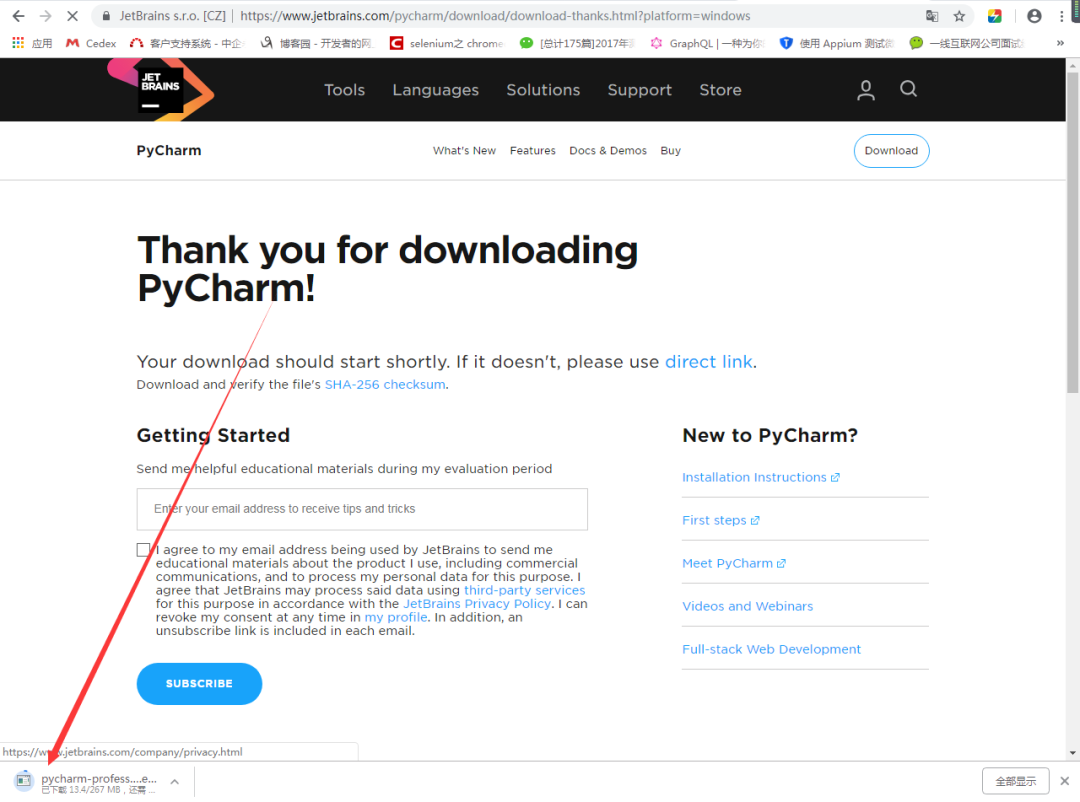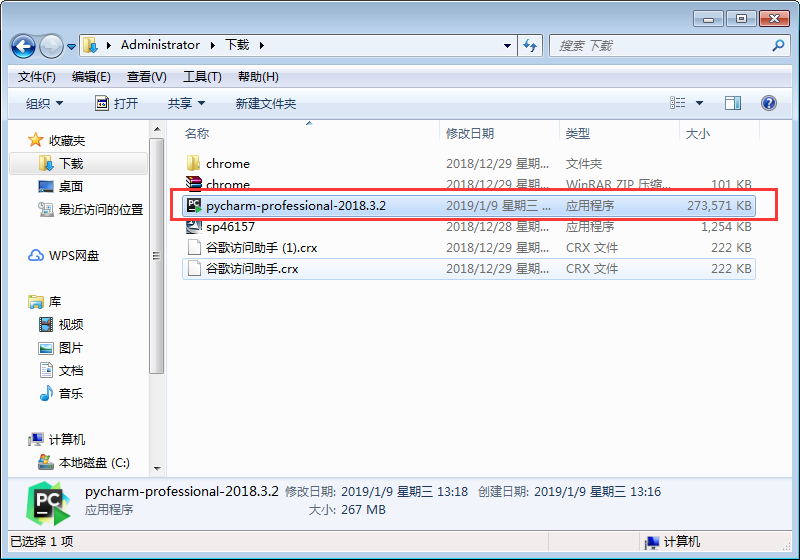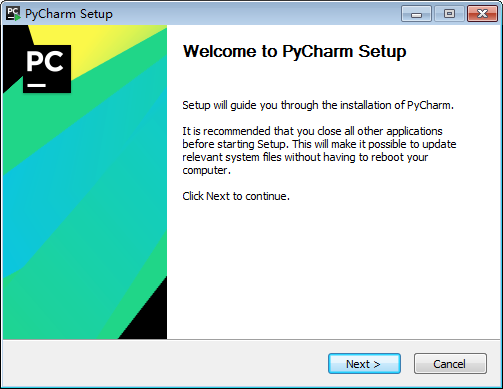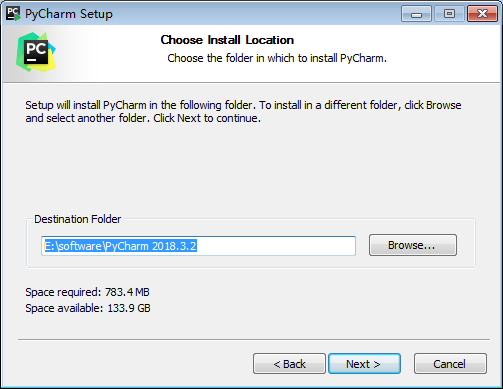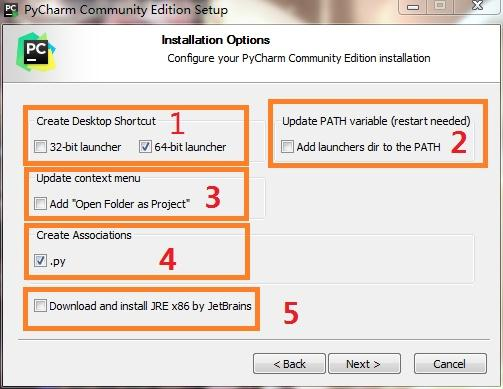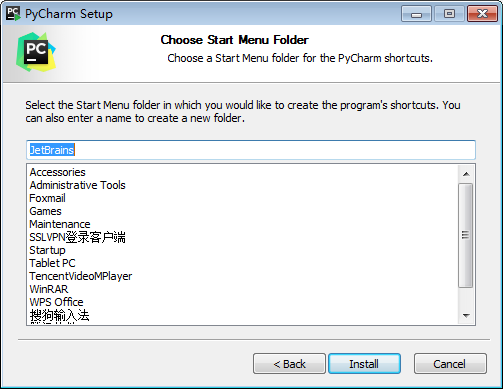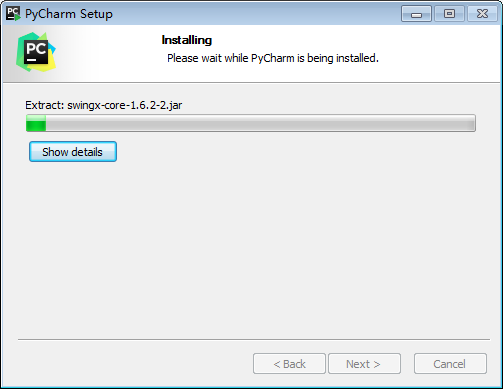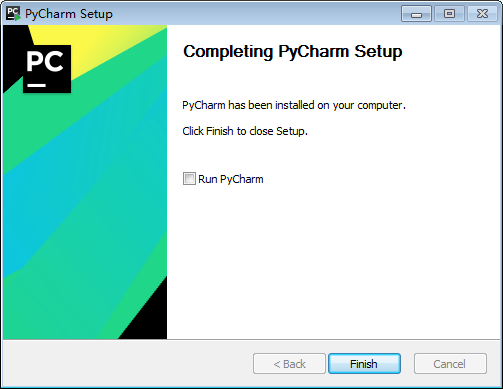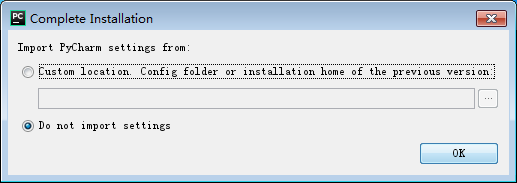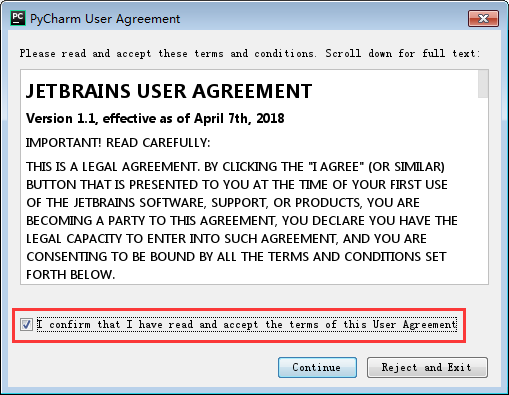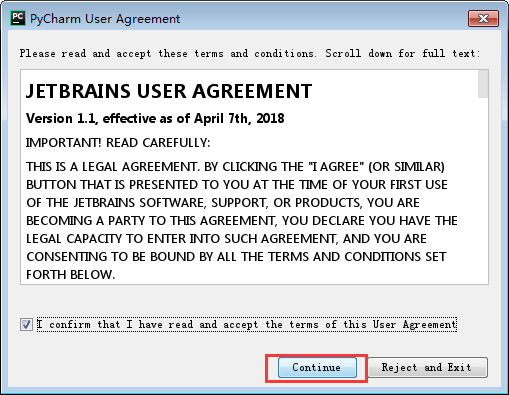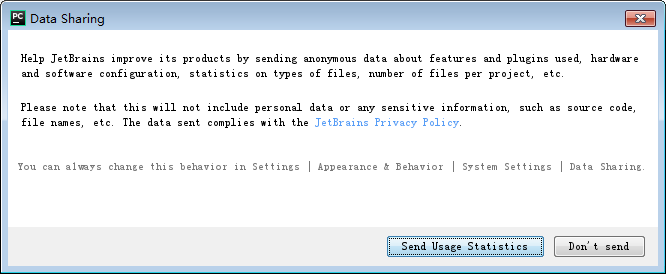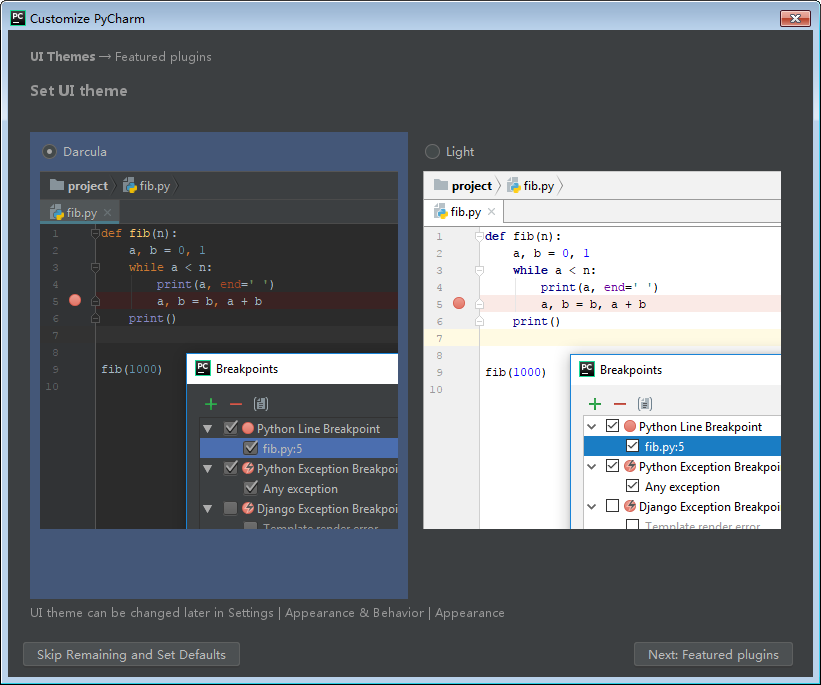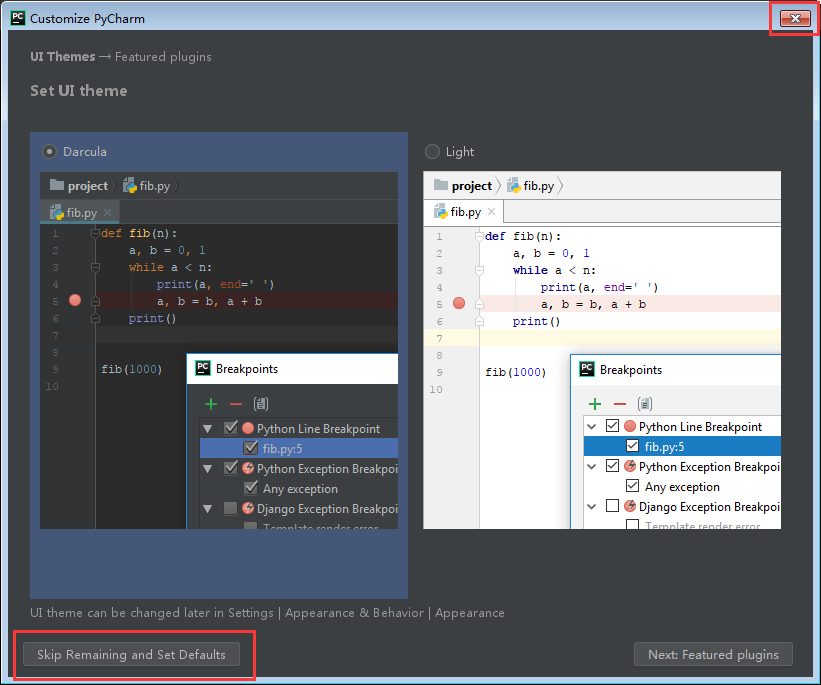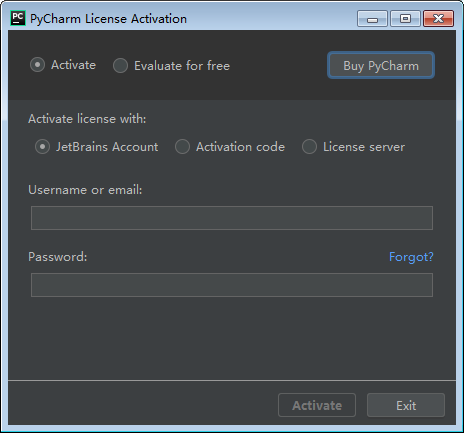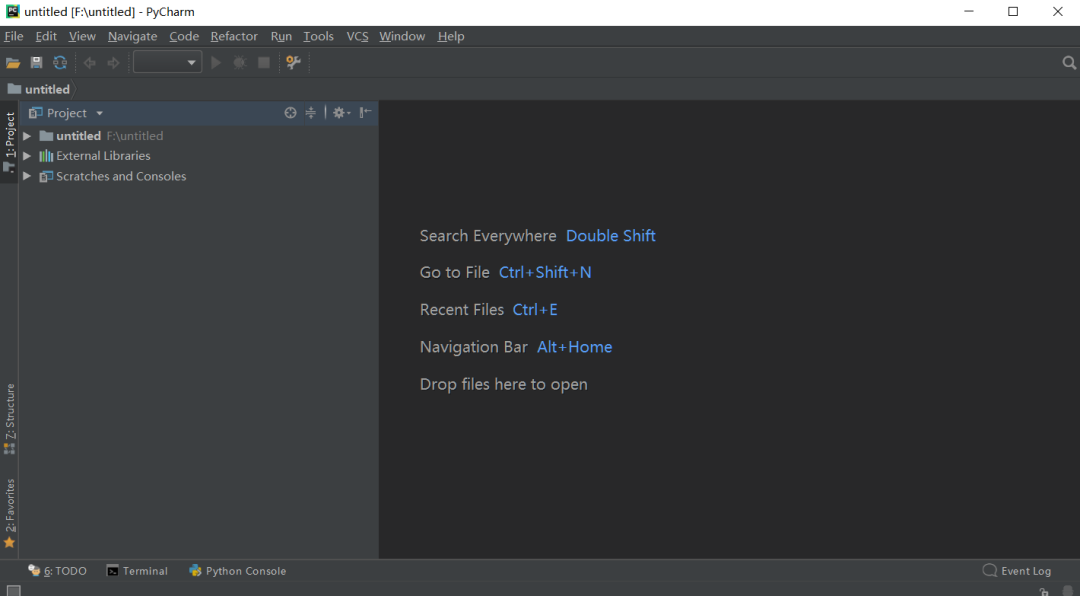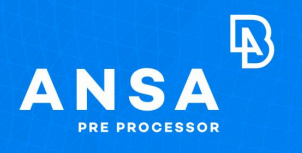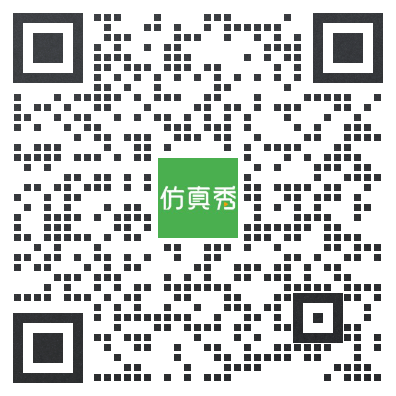ANSA二次开发利器-Pycharm-的下载安装教程
大家好,我是团长。
我们都是CAEer,我们也是Coder。
在此前的二次开发中,我们都是选择ANSA自带的Script Editor作为IDE进行代码编写和调试。但是Script Editor有两个大Bug,让它用起来,极不方便:
1、无法自动补全代码;
2、无法调用ansa外部的其它Python包;
所以,这里,我们开始讲述在Pycharm中进行ANSA的二次开发。pycharm是Jetbrains家族中的一个明星产品,Jetbrains开发了许多好用的编辑器,比如Java编辑器(IntelliJ IDEA)、JavaScript编辑器(WebStorm)等。在官网中pycharm分为两个版本:第一个版本是Professional(专业版本),这个版本功能更加强大,主要是为Python和web开发者而准备,是需要付费的;第二个版本是社区版,一个专业版的阉 割版,比较轻量级,主要是为Python和数据专家而准备的。一般我们做开发,下载专业版本比较合适。PyCharm 是我用过的python编辑器中,比较顺手的一个。而且可以跨平台,在macos和windows下面都可以用,这点比较好。是python现在最好用的编辑器,没有之一。第一步:进入PyCharm官网,点击Tools,如下图所示:第二步:点击“PyCharm”,进入安装包的下载页面,如下图所示: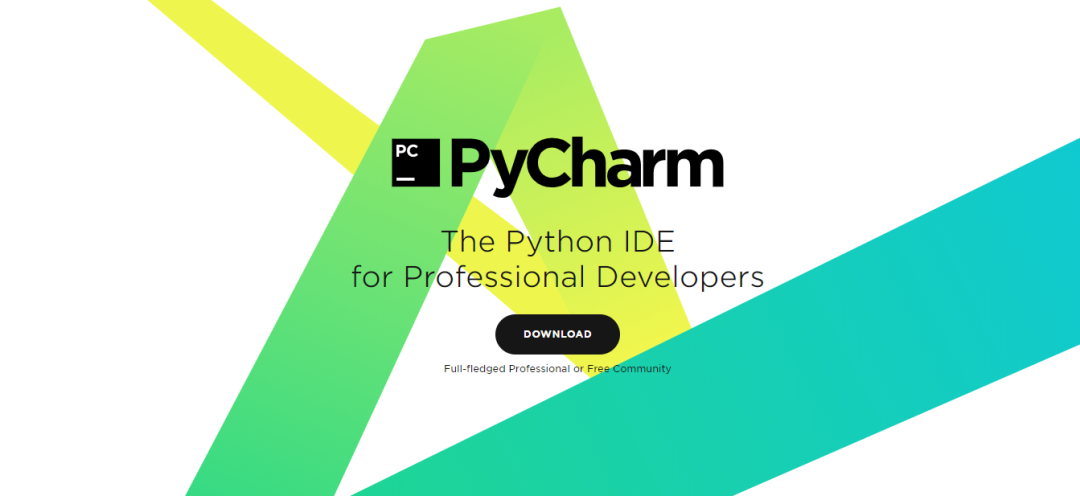
第三步:点击上图中的“DOWNLOAD”,根据自己需要下载匹配的操作系统的安装包,如下图所示: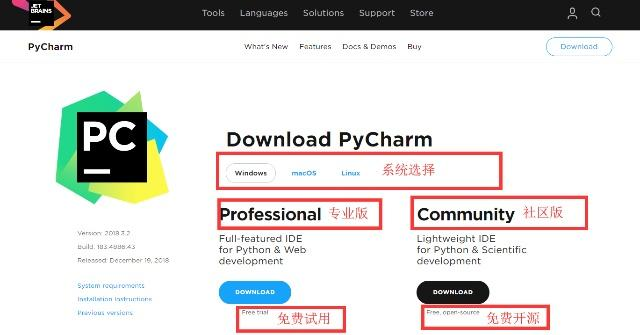
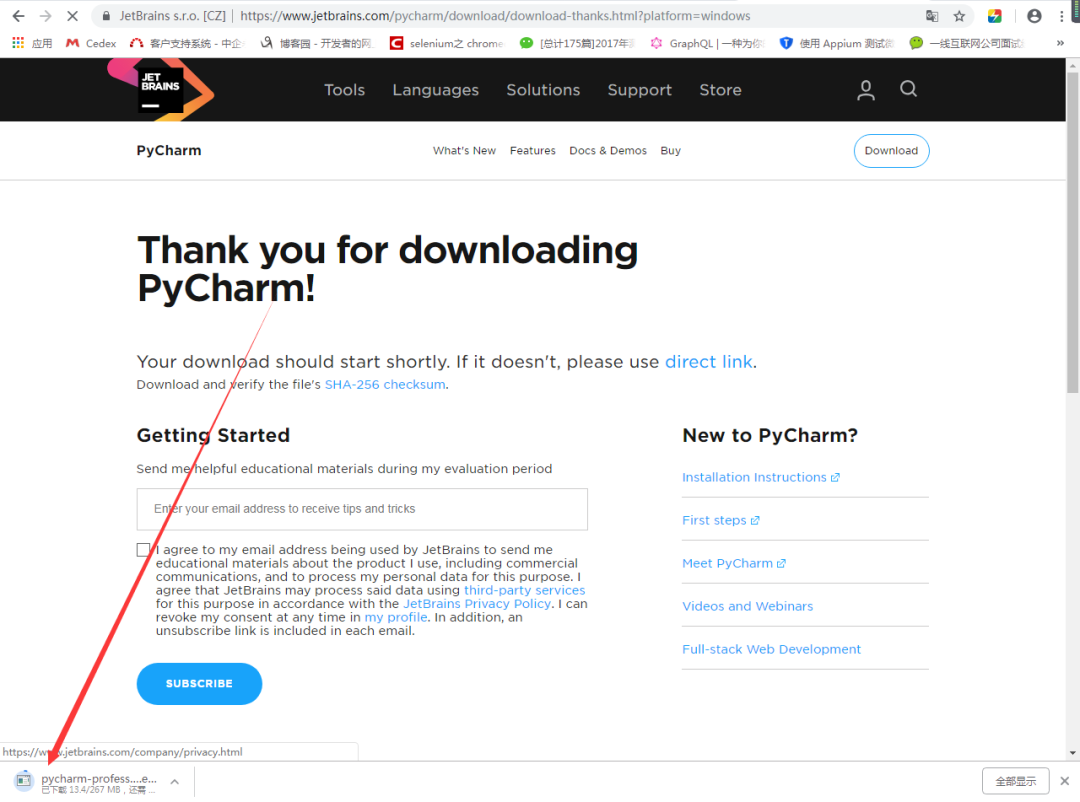
第一步:找到下载好的PyCharm安装包,如下图所示。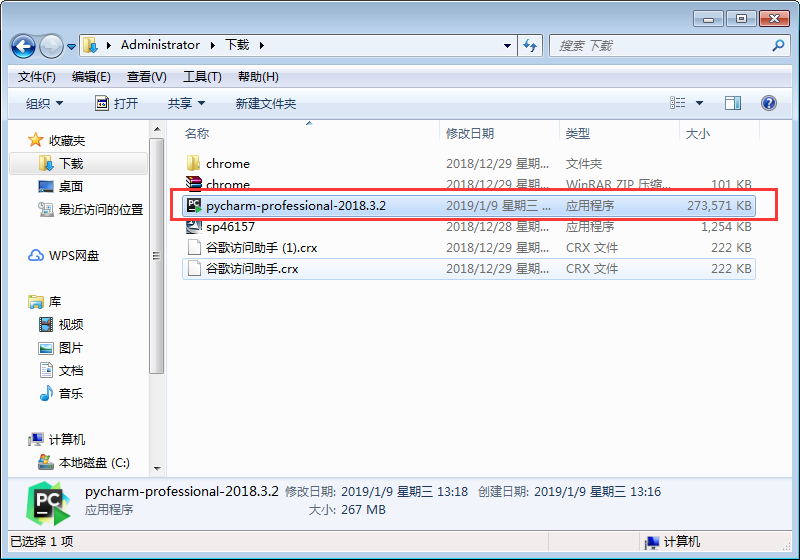
第二步:双击已下载的PyCharm安装包,出现如下图所示的界面,点击“next”。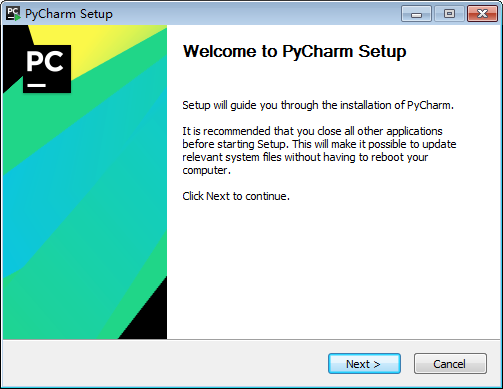
第三步:选择安装目录,Pycharm需要的内存较多,建议将其安装在D盘或者E盘,不建议放在系统盘C盘: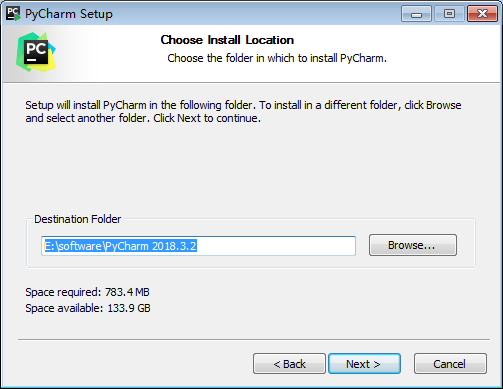
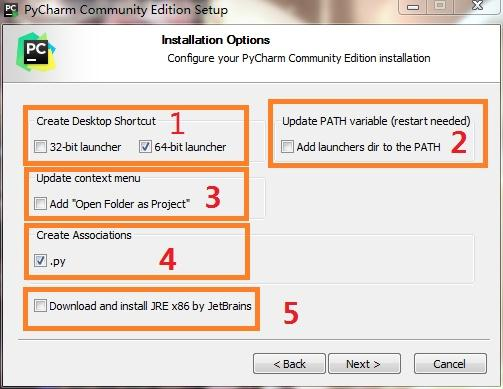
数字1:create desktop shortcut(创建桌面快捷方式),系统32位就选32-bit,系统64位就选64-bit。现在大多数都是64位了(不清楚系统类型自己查看:我的电脑 =》 右键 =》 属性),笔者的电脑是64位系统,所以选择64位。数字2:update path variable(restart needed)更新路径变量(需要重新启动),add launchers dir to the path(将启动器目录添加到路径中)。可以不用选。数字3:update context menu(更新上下文菜单),add open folder as project(添加打开文件夹作为项目)。可以不用选。数字4:create associations (创建关联),双所有【.py】文件击都是以Pycharm软件的方式打开。数字5:不要选,我第一次安装的时候就是勾选了,差点放弃。pycharn是国外的软件,网站就是国外,下 载速度很慢。有人选上等一两个小时,我等半小时,直接强制关掉。没勾选安装很快完成。把数字1和数字4勾选就好,数字2和数字3看你自己需求。(数字5如果有需求,自己可以单独去官网下载安装JRE)。第五步:点击Next,进入下图界面,默认安装即可,直接点击Install。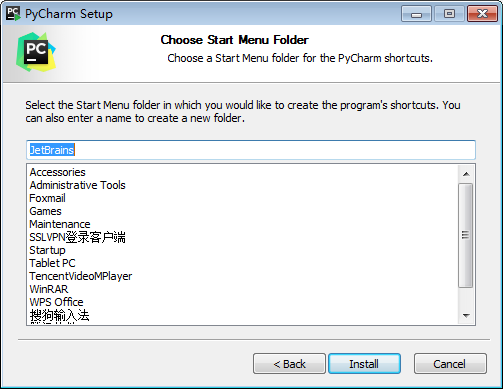
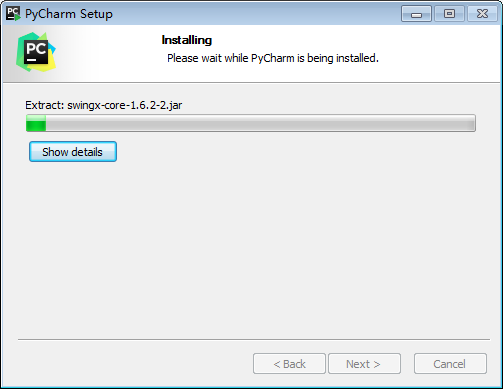
第七步:之后就会得到下面的安装完成的界面,点击Finish,Pycharm安装完成。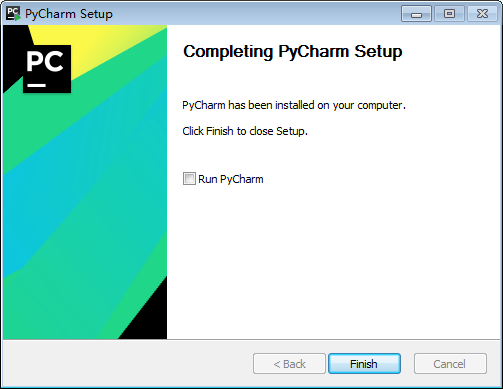
第八步:接下来对Pycharm进行配置,双击运行桌面上的Pycharm图标,进入下图界面。软件会提示导入pycharm设置,直接第三个【Do not import settings】,以后还可以导入的。这里先选择【Do not import settings】,之后选择OK,进入下一步。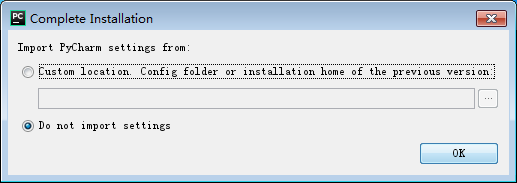
第九步:勾选【I confirm that....... 】,同意协议,界面如下: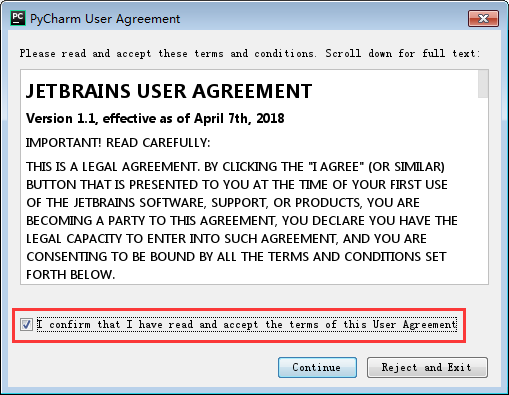
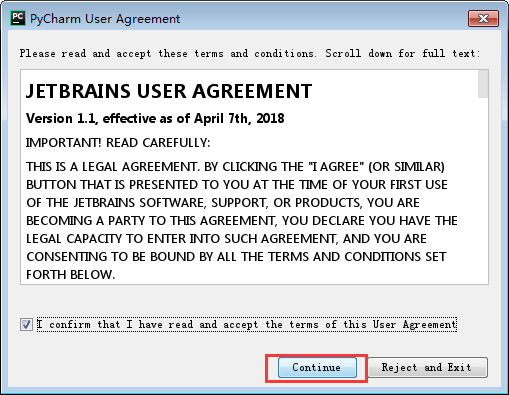
第十一步:数据分享,界面如下。这个相当于一个问卷调查吧,看自己愿不愿将信息发送JetBrains来提升他们产品的质量。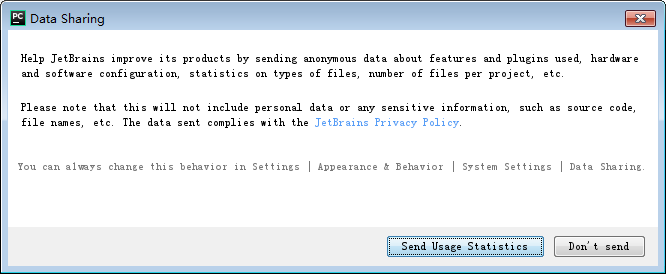
第十二步:点击“send”或者“Don't send”。进入如下界面。皮肤选择,建议选择Darcula主题,该主题更有利于保护眼睛,而且看上去也非常不错~~~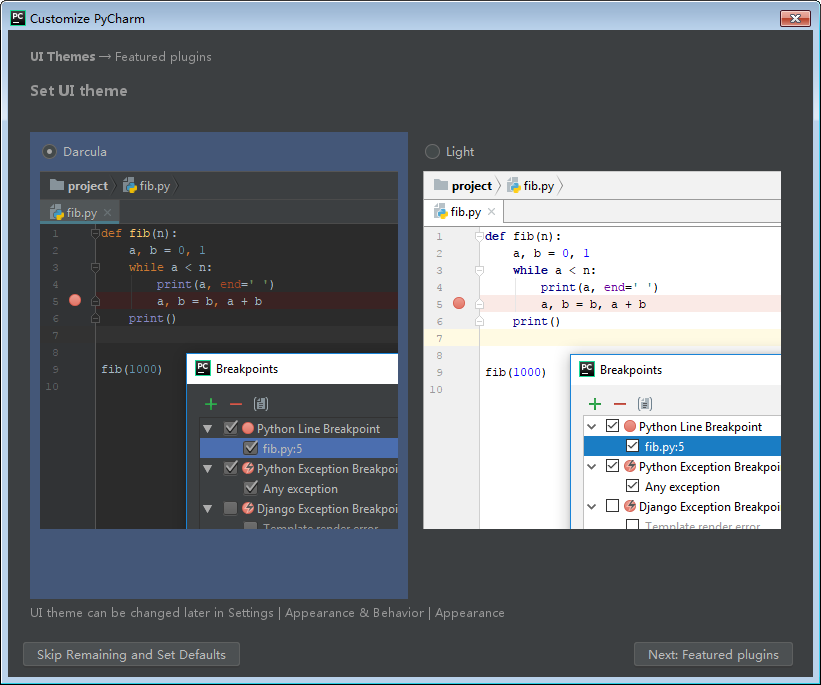
第十三步:可以右上角关掉,也可以左下角:skip remaining and set defaults(跳过其余和设置默认值)。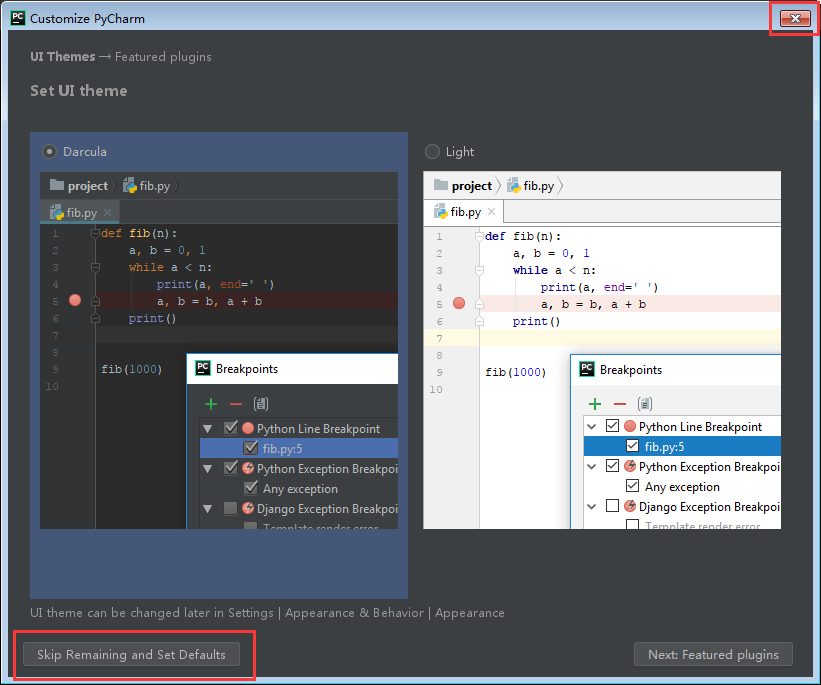
第十四步:点击左下角:skip remaining and set defaults(跳过其余和设置默认值)进入激活界面,选择第二个License server,如下图所示: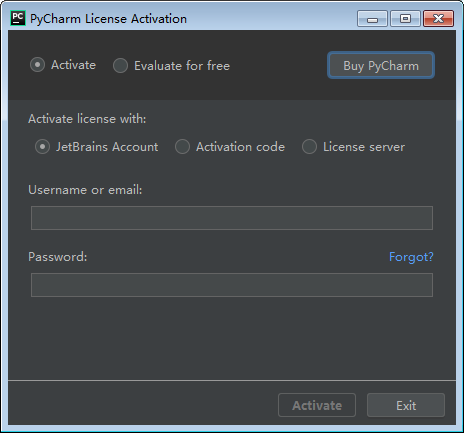
Active 激活分为三种:1、JetBrains Account 账户激活;2、Activation code激活码(推荐亲测);3、License server授权服务器激活(推荐)这里大部分学习者都会选择方式2来激活。这里就不贴激活方法了,容易被和谐掉。哎。你们去网上搜搜破解方法的,一搜一大堆,亲测有效的,不行就换一个再试试。https://www.jianshu.com/p/3083f8e14fcf激活后,Pycharm的界面就能顺利打开了,如下所示。好了,到这里Pycharm下载并安装好了。不过这还没完哦。Pycharm只不过是个空壳子,它是没有灵魂来进行代码编译的。要具有编译能力,还需要下载python并安装和配置的。